Подробни инструкции: как да направите скрийншот на Lenovo
Много потребители на персонални компютри и лаптопи са чули, че можете да направите снимка на екрана на вашия компютър. И ако сте сред онези, които не знаят как да го направят, тогава сте стигнали до правилното място. В тази статия ще говорим за това как да направим скрийншот на Lenovo. Но трябва незабавно да направите резервация, че тази инструкция ще се отнася не само за лаптопите на тази компания, но и за всички останали.
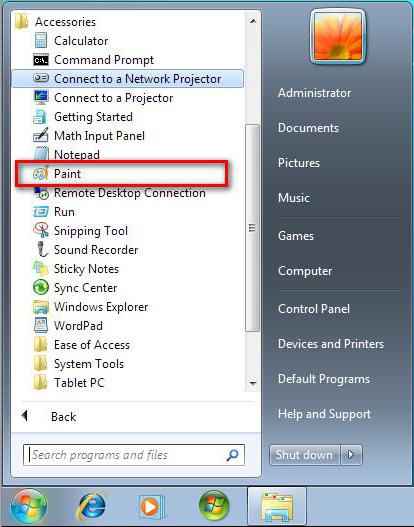
Направете снимка на екрана на целия екран.
Има много начини да се правят скрийншоти на Lenovo, така че нека започнем с най-простия и най-лесно достъпния - моментна снимка на цялата област на монитора.
Този метод е много прост, защото за да го приложите, трябва само да натиснете един бутон на клавиатурата. Също така е важно да се отбележи, че тази функция е стандартна във всички комплекти инструменти на Windows, т.е. не е необходимо да изтегляте софтуер на трети страни. Този бутон се нарича Print Screen. Но на лаптопите най-често се използва съкращението PrtScn. Този клавиш се намира в горната дясна част на клавиатурата, до клавишите като Insert, ScrLk и Home. Можете да наблюдавате местоположението му на снимката по-долу.

Най-вероятно вече сте натиснали този бутон и забелязахте, че нищо не се е случило. Всъщност се случи. Снимката на екрана се вписва в клипборда. Няма да кажем какво е то, по-добре е да обясним какво да правим по-нататък.
Сега трябва да въведете редактор за снимки. Нека отидем в Paint, тъй като винаги е под ръка. преса бутон за стартиране и в категорията "Всички програми" отидете в папката "Стандартни" и отворете Paint. Сега трябва да разтоварите изображението от клипборда. За целта натиснете Ctrl + V. Всички изображения пред вас. Сега трябва да го запазите. Натиснете клавишната комбинация Ctrl + S. Посочете точно къде искате да го запазите и щракнете върху бутона със същото име. Това е, сега знаете как да направите скрийншот на Lenovo лаптоп. Но това е само един начин и ние продължаваме напред.
Направете екранна снимка на прозореца
Сега да разгледаме ситуацията, в която искате да направите снимка на един прозорец на монитора. В крайна сметка, ако някой знае как да направи снимка на целия екран, тогава как да направите скрийншот само на активния прозорец на Lenovo е един.
Всъщност, той е толкова прост, колкото в предишния метод. Има само една разлика, сега трябва да натиснете два клавиша - това е Alt + PrtScn. Веднага след като бъдат натиснати, изображението ще се побере в клипборда. За да го извлечете и поставите на твърдия диск, е необходимо да извършите всички същите манипулации с програмата Paint.
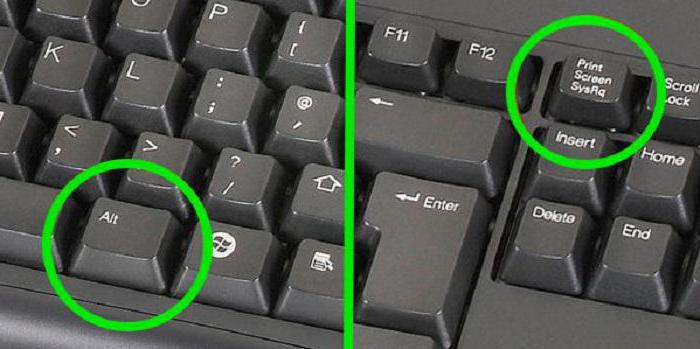
Моля, обърнете внимание, че моментната снимка ще бъде взета само от активния прозорец, т.е. този, който използвате в момента. Този метод е чудесен, ако на работния плот има много прозорци, а на изображението ви е необходим само един.
Сега знаете как да направите скрийншот на конкретен прозорец на Lenovo. Продължаваме.
Направете екранна снимка на отделна област
Някой знае ли за програмата "Ножици"? Не? И напразно, защото ви позволява да снимате произволна област от екрана. Сега ще разгледаме подробно как да направим скрийншот на произволна област на “Lenovo”.
Първо трябва да отворите тази програма "Ножици". За да направите това, трябва да отидете в менюто "Старт", след това в секцията "Всички програми", намерете папката "Стандарт" и отворете "Ножици" в нея. Можете също да използвате търсенето в менюто "Старт".
След отваряне на програмата, пред вас ще се появи малък прозорец, а цялата област на екрана ще стане белезникава. Веднага обърнете внимание на бутона "Създай". След като кликнете върху него, ще се отвори падащ списък със следните инструменти:
- Произволна форма - можете сами да изберете област, която не е ограничена до определена форма на картината.
- Правоъгълник - избирате правоъгълна област за заснемане на екрана.
- Прозорец - изберете този елемент и ще видите предложение за избор на прозорец, който трябва да бъде заснеман.
- Цял екран - прави снимка на целия екран.
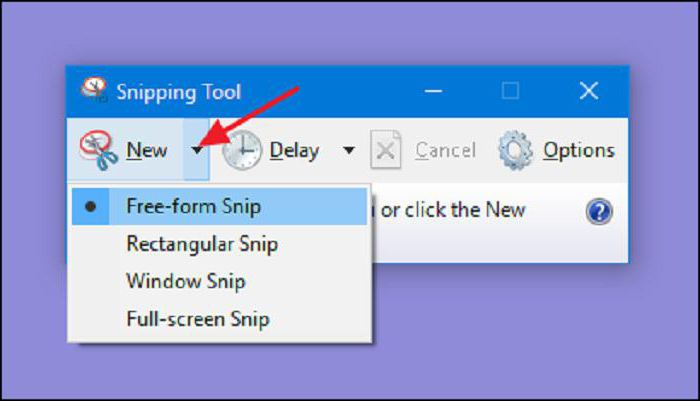
Сега просто трябва да направите снимка на екрана. След това се отваря прозорец със снимка. Можете да направите малки корекции и да ги запишете на вашия твърд диск. Така че знаете третия начин да направите скрийншот на определена част от екрана на Lenovo.
Направете снимка с помощта на програма на трета страна
Сега ще бъде представена програмата DuckCapture. С нея можете:
- Подобно на програмата Scissors, правите снимки на прозорец, на целия екран или на избрана област.
- Премахване на отделни елементи от един прозорец.
- Промяна на конфигурациите на моментните снимки с помощта на прости настройки.
- Направете снимки на екрани с помощта на мишката или клавишните комбинации.
- Изберете формат на изображението при запис.
И това не са всички предимства на тази програма. Така разглобихме последния начин как да направим скрийншот на лаптоп. "Lenovo" G50, Между другото, няма изключение, и всички по-горе методи работят на този модел.